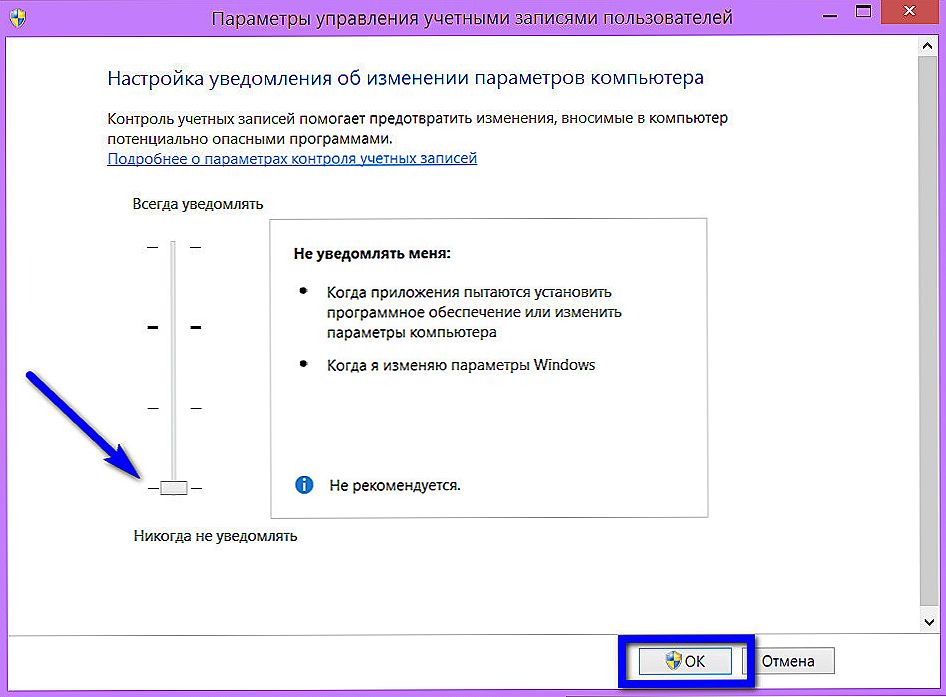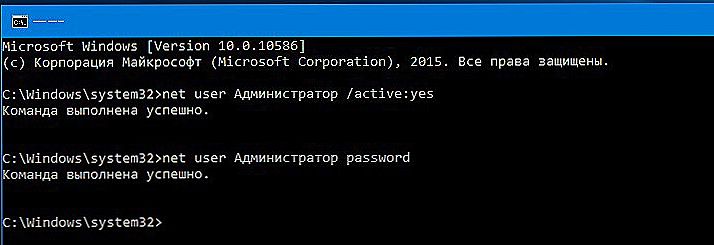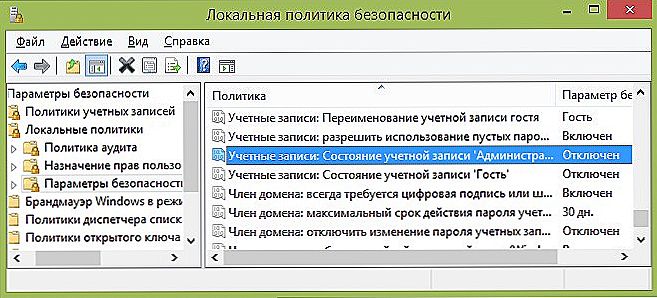Mnogi su već mogli uvažavati mogućnosti ažuriranog operacijskog sustava Windows 10. Međutim, blokiranje prethodnih upravljačkih programa bilo je neugodno iznenađenje. To znači da sustav ne traži samo dozvolu za instalaciju, nego i blokira aplikaciju ili njegovog izdavača. U tom slučaju operacijski sustav šalje korisnika administratoru računala. Ali što učiniti ako Windows blokira instalaciju programa kada ste vi administrator ovog računala? Pokušat ćemo pronaći odgovore na ova i druga pitanja.

Što učiniti ako sustav Windows blokira instalaciju programa na računalu?
sadržaj
- 1 Zašto blokira
- 1.1 Instalater ne radi
- 1.2 Nekompatibilnost verzije sustava Windows 10 s programom
- 1.3 NET Framework, Microsoft Visual C ++
- 1.4 Nepoznata staza za instalaciju
- 1.5 Antivirusno blokiranje
- 1.6 Problemi s digitalnim potpisom
- 1.7 Nedostaje ili zastarjele upravljačke programe
- 2 Kako zaobići bezobzirno blokiranje
Zašto blokira
To se može dogoditi sa stvarno sumnjivim programom, ili s potpuno normalnim. Razlog tom ponašanju sustava je nekompatibilnost svog digitalnog potpisa s aplikacijom. Ovaj potpis izdavača programa može biti istekao, povučen ili uopće ne.
Instalater ne radi
To se događa nakon liječenja antivirusnih lijekova u ovom programu. Ako se softver preuzme s Interneta, može se pretpostaviti da se to često događa, može sadržavati oštećenu instalacijsku datoteku. Obično se to može vidjeti na resursima treće strane koji prikupljaju repacke i objavljuju ih putem torrentskih pjesama.
SAVJET. Rješenje može biti novo preuzimanje takvog softvera ili traženje programa iz drugog izvora, po mogućnosti na službenom mjestu razvojnog programera. Također, ne bi bilo neophodno pročitati recenzije i komentare o preuzeti proizvodu, to daje priliku da se bave programom detaljnije.Nekompatibilnost verzije sustava Windows 10 s programom
Također se događa da se vozači mogu instalirati na jednu verziju operacijskog sustava bez problema, ali s druge strane ne žele raditi. Na primjer, razvojni programer ne podržava proizvod, a ne može se instalirati na noviji sustav. Ovdje je bolje tražiti noviju verziju softvera ili njegov ekvivalent. Ako imate probno ili piratski sastav Windows 10, onda možemo reći da će se problemi pojaviti ne samo kod instalacijskih datoteka.
VAŽNO. Treba obratiti pažnju na bitni program i OS.U većini slučajeva, instalacijski program za korisnike namijenjen je 32-bitnom operacijskom sustavu i može se lako instalirati na 64 bita. 64-bitna datoteka ne može raditi u 32-bitnom sustavu.NET Framework, Microsoft Visual C ++
Ove platforme su dizajnirane kako bi se osigurala kompatibilnost programa napisanog na različitim programskim jezicima s različitim verzijama sustava Windows. Na primjer, u OS 8.1 to je Okvir 4.5.1, a 7 je 3.5.1. A njihova odsutnost može dovesti do problema instalacije. S ovim se problemom uvijek možete besplatno preuzeti ispravnu verziju platforme na službenom Microsoftovom portalu. A možete vidjeti svoju verziju u određenom sustavu na ploči "Programi i značajke".

Nepoznata staza za instalaciju
Obično, program instalacije automatski postavlja adresu instalacije. No, postoji određena kategorija softvera koja radi samo s diskom sustava, na primjer C: \ Programm datotekama. U tom slučaju, trebali biste prihvatiti pravila i ne tražiti druge načine.
Antivirusno blokiranje
Često se događa da antivirusni program pronalazi novu datoteku sumnjivu i stavlja je u karantenu. Isto tako, proces može biti blokiran unutarnjom zaštitom sustava Windows, pogotovo u 10 OS-u. Te radnje trebaju upozoriti korisnika, jer ispada da aplikacija ne sadrži nikakve informacije o razvojnom programeru.To se može odnositi na prepakirane ili napuknute sklopove plaćene proizvode.
Rješenje je, ako je program dokazan. Tada biste trebali onemogućiti zaštitu protuvirusnog programa ili sustava Windows ("Pojedinosti" i "Pokreni u svakom slučaju").
Problemi s digitalnim potpisom
Da biste odredili digitalni potpis programa u 10 OS-u, trebate učiniti sljedeće:
- Desnom tipkom miša kliknite programsku datoteku s ekstenzijom .exe.
- Odaberite "Svojstva".
- Idite na karticu Digital Signatures.

Ako postoji, potrebno je poduzeti daljnje radnje za instaliranje programa za zaobilaženje zaključavanja sustava. Ako nije, valja razmišljati o potrebi ovog proizvoda na vašem računalu.
Nedostaje ili zastarjele upravljačke programe
To se može odnositi na datoteke instaliranja vanjskih uređaja (fotoaparat, pisač, itd.). Nespojivost zastarjelih upravljačkih programa s novim sustavom Windows 10, naravno, utječe na instalaciju. Ovdje se trebate posvetiti posebnim proizvodima - menadžerima: Carambis Driver Updater, Driver Easy i drugima. Skeniraju sustav, odabiru i instaliraju potrebne programe.

Kako zaobići bezobzirno blokiranje
Da biste odlučili na takve radnje u sustavu Windows 10, morate imati administratorska prava.
- Uklonite digitalni potpis pomoću File Unsigner.
- Onemogući kontrolu korisničkog računa (UAC). Budući da to može utjecati na sigurnost sustava, postupak treba obaviti samo tijekom instalacije potrebnog korisnog programa. Zatim na upravljačkoj ploči odaberite "Start", "Sve aplikacije" i "Alati sustava". U postavkama postavki postavljenima na "Prikaz" i "Velike ikone". Otvorite korisničke račune i odaberite "Uredi postavke". Postavite klizač na donju razinu.
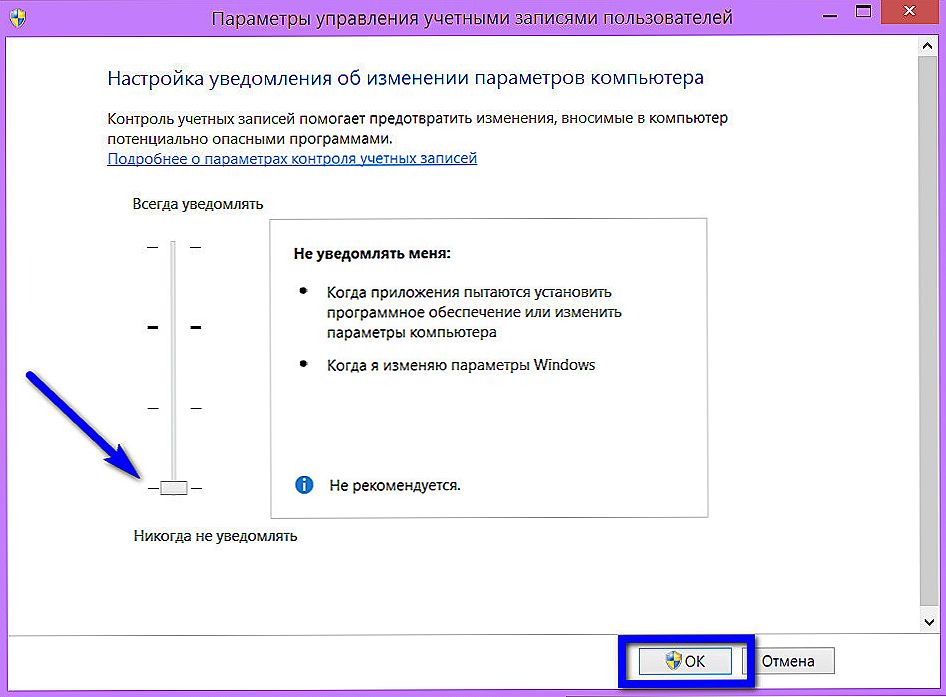
- Pokrenite instalaciju zaobilazeći zaštitu sustava Windows. Da biste to učinili, otvorite naredbeni redak, idite na mapu za instalaciju (na primjer, C: \ Korisnici \ home-user \ Downloads), unesite naziv željenog programa (npr. Google.exe) i pritisnite "Enter".
- Instalirajte program pomoću naredbenog retka. Ovdje kliknite desnom tipkom miša na "Start" i odaberite "Command Line / Administrator", unesite puni put s ekstenzijom (put s razmaknicama uokvirenim u navodnicima) i napravite unos.
- Da biste izbjegli nepovjerenje u sustav, počevši od 7 i završavajući s verzijom 10 sustava Windows, trebali biste se odrediti kao administrator.
Postoje tri načina za to:
- Win + R_> cmd_> i izvršite. Unesite naredbu "net user admin / active: yes".
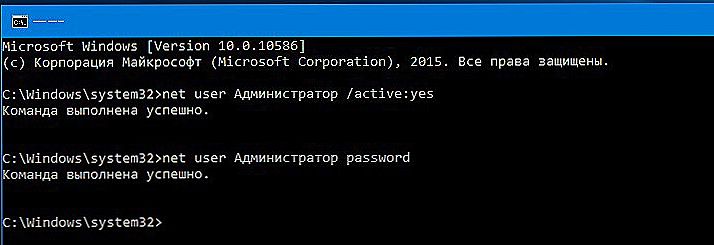
- Pomoću uslužnog programa "Local Security Policy".Win + R_> secpol.msc_> i trčanje ili "Start", "Control Panel", "Administration". U prozoru koji se otvori odaberite "Lokalna pravila", "Sigurnosne postavke", "Računi: administratorska država". Dvostruki klik na njega će uključiti administraciju.
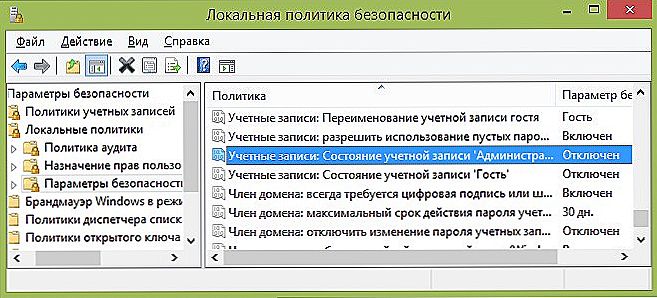
- Upotreba programa "Lokalni korisnici i grupe". Win + R_> lusrmgr.msc_> i unos. Zatim proširite stavku "Korisnici", gdje i odaberite administratora.
Prilikom izvođenja radnji za otključavanje softvera za instalaciju na računalo, prije svega, treba shvatiti razlog za to ponašanje operacijskog sustava i tek nakon toga početi koristiti gore navedene metode.